Отключение автоматических обновлений в Ubuntu 24.04 является важным шагом для сохранения контроля над изменениями в системе, предотвращения неожиданных сбоев и управления совместимостью. Это позволяет тестировать обновления перед их установкой, предотвращает нежелательные изменения в пользовательских настройках, а также помогает эффективно управлять ресурсами.
В этом руководстве описаны три различных метода отключения автоматических обновлений в Ubuntu 24.04.
Метод 1: Удаление пакета unattended-upgrades
Вы можете удалить пакет unattended-upgrades, чтобы предотвратить автоматическую установку обновлений в Ubuntu.
Сначала выполните следующую команду, чтобы проверить, запущена ли служба unattended-upgrades:
sudo systemctl status unattended-upgrades
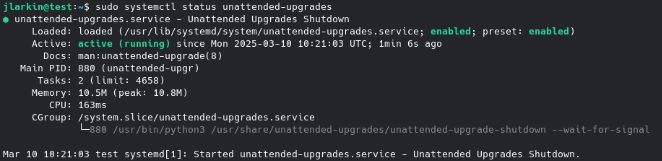
Затем выполните команду ниже, чтобы удалить пакет unattended-upgrades:
sudo apt remove unattended-upgrades -y

Метод 2: Отключение автоматических обновлений через файл 20auto-upgrades
В этом методе мы настроим файл 20auto-upgrades. Этот файл определяет время и последовательность автоматических обновлений. Редактируя его, вы можете полностью контролировать автоматические обновления в вашей системе Ubuntu.
Сначала откройте файл 20auto-upgrades с помощью команды:
sudo nano /etc/apt/apt.conf.d/20auto-upgrades
Затем измените значение с «1» на «0». Это отключает как автоматическое обновление списка пакетов, так и unattended-upgrades:
APT::Periodic::Update-Package-Lists “0”;
APT::Periodic::Unattended-Upgrade “0”;
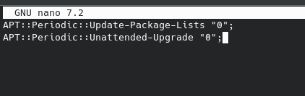
В приведенном выше файле конфигурации:
- Первая команда контролирует, как часто система проверяет наличие обновлений.
- Вторая команда отображает настройки функции unattended-upgrades.
Сохраните изменения в файле.
Теперь, выполните команды, чтобы проверить изменения, внесенные в файл 20auto-upgrades:
apt-config dump APT::Periodic::Update-Package-List
apt-config dump APT::Periodic::Unattended-Upgrade
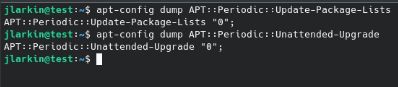
Метод 3: Отключение автоматических обновлений с использованием командной строки
В этом методе мы остановим службу автоматических обновлений безопасности и предотвратим её запуск при загрузке системы. Это означает, что система не будет автоматически устанавливать обновления в фоновом режиме.
Для этого выполните следующую команду:
sudo systemctl disable --now unattended-upgrades

